Excel秘籍大全,前言
每种办公工具都有自己独特的语言,Excel也不例外。只知道cells,range,query这些简单的定义远远不够。弄懂这些实用的技巧,是玩转Excel的基础。认真看完这篇文章,会让你瞬间爱上Excel!
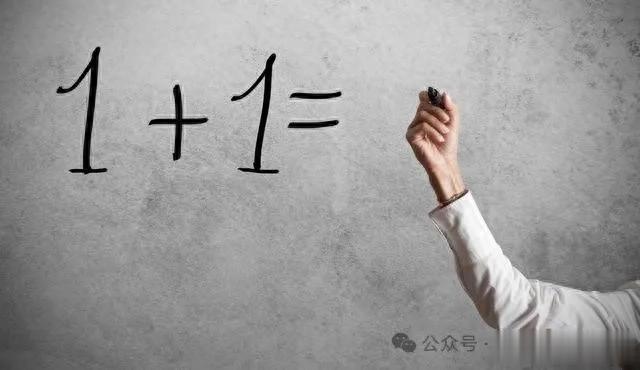
Excel秘籍大全,正文开始
《技巧篇》
以下11个操作技巧,你会几个?
1、快速选中表格区域
操作:使用快捷键 ctrl+shift+↓和 ctrl+shift+→
优点:替代鼠标拖选
2、快速填充
操作:鼠标指向单元格右下角,出现黑色十字架,双击
优点:替代鼠标下拉
3、跨列居中
操作:选中含标题的单元格,设置单元格格式,对齐、水平对齐,跨列居中
优点:无需合并单元格
4、分散对齐
操作 :选中单元格,设置单元格格式,对齐、水平对齐,分散对齐
优点:单元格内容左右对齐,整洁美观
5、填充对齐
操作:选中单元格,设置单元格格式,对齐、水平对齐,填充
优点,快速制作分割线
6、两端对齐
操作:选中单元格,自动换行,设置单元格格式,对齐、水平对齐,两端对齐
优点:整洁美观
7、插入空行方式一
操作:辅助两列交替输入数字,选中两列区域,定位,数字,定位单元格上右键,插入,整行
优点:快速隔行插入空白行
插入空行方式二
操作:辅助列填充序列,向下复制一份序列,选中序列区域,排序
优点:快速隔行插入空白行,想插几行插几行
8、快速填充空白单元格
操作:选择单元格区域,定位,空值,输入等于上一个单元格,ALT+回车
优点:快速填充,无需公式处理
9、制作三栏表头
操作:选择插入,直线,按住ALT,鼠标拖动直线(已顶住单元格角落),格式,调整高度
优点:快速对齐单元格
10、两表快速核对差异
操作:选中A表区域,复制,选中B表区域的第一个单元格,选择性粘贴,减
优点:无需公式核对
11、一秒快速生成图表
操作:选中数据区域,ALT+F11
优点:效率
下面说些实战中遇到的问题,该如何解决!单元格中显示“####”是什么情况呢?小编告诉你——因为一个单元格内的内容太多了,显示不过来,就会自动变成你所见到的“####”
调整方法:点击“格式”菜单中“自动调整行高”和“自动调整列宽”这两个按钮
快捷方法:在需要调整的行或者列中间双击即可

做表格时,我们往往需要从word文档或者其他类型的文档中复制粘贴数据后,但由于格式不对应,复制过来的数据经常会出现全部挤在一列中的情况 Excel中自带分列功能:点击“数据”选项下的“分列”,按下图选上tab键、逗号把数据分离即可
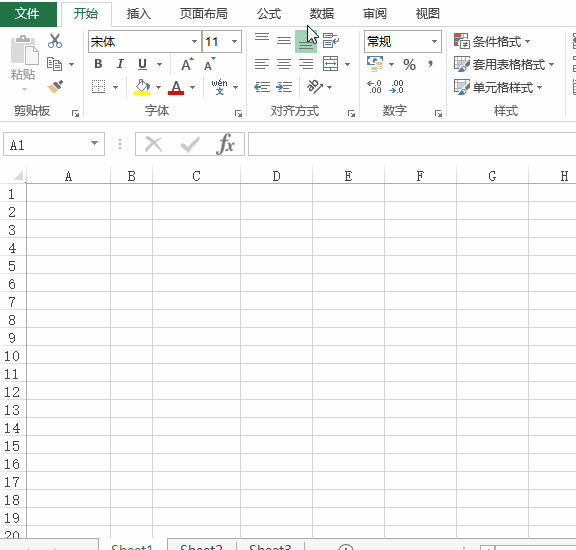
Excel中如果一个操作重复了三遍以上,那么就应该寻找一下有没有什么快捷键,思考一下有没有什么可以改进的地方。往小了说,Excel是这样;往大了说,学习或者生活也理应如此。【Ctrl+9】:隐藏选定的行。【Ctrl+0】:隐藏选定的列。

【Ctrl+PgDn】:切换到右边的工作表。【Ctrl+PgUp】:切换回左边。【Ctrl+F】:显示【查找】对话框。【Ctrl+G】:显示【定位】对话框。【Ctrl+F9】:将工作簿窗口最小化为图标。【Ctrl+F10】:最大化或还原选定的工作簿窗口。【Ctrl+:】:输入当前时间。【Ctrl+;】:输入当前日期。

【Shift+F2】:编辑单元格批注。【Shift+F3】:显示“插入函数”对话框。【Shift+F6】:切换到已拆分的工作表中的上一个窗格。【Shift+F8】:可以使用箭头键将非邻近单元格或范围添加到单元格的选定范围。【Shift+F10】:显示选定项目的快捷菜单。【Shift+F11】:插入一个新工作表。当遇到公式运算比较多的报表时,我们想知道某个单元格中的数据是从哪些单元格计算来的。这个时候,选中公式结果单元格,按快捷键Ctrl+[,就可以在excel中直接看到运算的数据源了。

除了移动和复制,如何对N个工作表设置相同的格式呢? 右键点击某张工作表的标签,选择“选定全部工作表”之后进行编辑,完成后再点击“取消组合工作表”就行了。

如果我要从1编到1000,那么点击“填充”→“系列”→将“步长值”设置为1、“终止值”设置为1000即可。还可以按照编号需求,设定不同的值:比如,如果将这1000个数据全部标为奇数列,那么从1开始,将步长值设定为2,终止值设定为1999;偶数列的话,从2开始,终止值设定为2000。想怎么设置,就怎么设置。

在制作或者浏览表格时,我们常常要将一些关键的数据及图表截图保存。大部分人一般会使用qq、微信的截图功能或者其他截图软件,可是万一没有网络了怎么办? 其实Excel中也自带原生截图功能。点选“插入”,正下方就是“屏幕截图”啦。这个技巧虽然简单,但是诸如断网等关键时刻,它就派上用场了。
最后说一下,么古是一个有着7年工作经验的Excel数据分析师,关于Excel常用的百个快捷技巧,学习干货和视频。需要的伙伴可以私信我,发送“表格”就可以获取领取地址,分享给大家。对于学习Excel有任何问题(学习方法,学习效率,如何进阶)都可以问我。希望你也能凭自己的努力,成为下一个优秀的Excel高手!
以下《900套高逼格工作模板.xls 》免费下载,不收一分钱!
常用Excel
用Excel玩好报表
是必不可缺的技能
要知道一张好的图表
可以做到一图胜千言!


今天推荐的超实用干货是
《900套高逼格工作模板.xls 》
3.2G高逼格Excel可视化模板
制作精美 可直接套用
适合自用和内部培训使用
领取方式
关注我们
私信发送关键字:900
即可免费领取
资料来源于网络,公益分享,如有侵权,联系删除
